close
不論使用何種PCB Layout軟體,不避免不了要新增電子元件,
雖然Eagle PCB在網路上已經有很多分享的元件庫,已經在免費的PCB Layout軟體中算方便的,
但是還是會遇到要自己新增的元件。
在Eagle PCB中新增元件,主要要在三個地方做設定: device, package (for PCB board), symbol (for schematic)
我的習慣是會先找元件庫中是不是有公板的package, 也就是Footprint,如果有就拿來用,比較省事。
以建MCP4728為例,首先我先建立symbol,也就是元件在電路圖上的顯示符號,
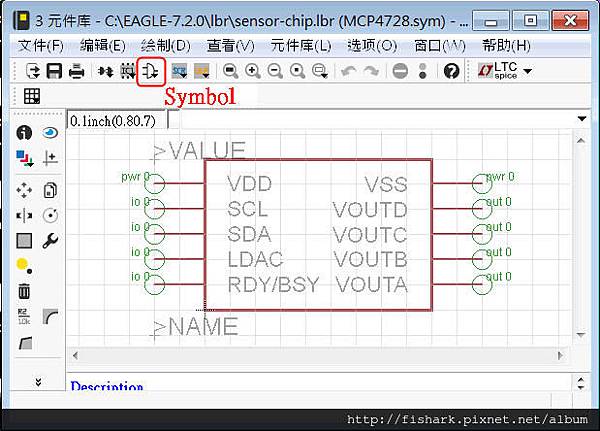
其中>NAME與>VALUE是用TEXT完成,並分別設定為95 Names與96 Values層。
再來Package的部分我是使用元件庫中的MSOP10的package,
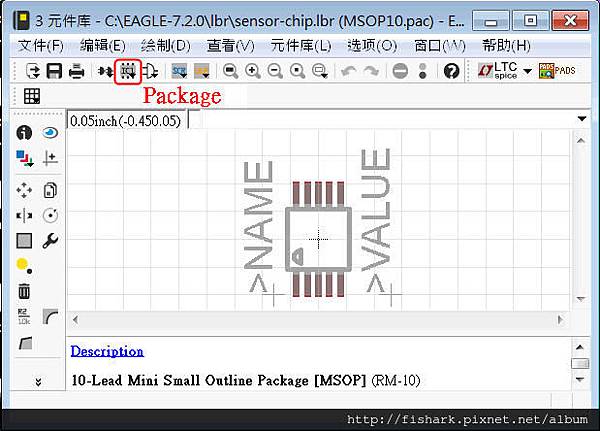
其中>NAME與>VALUE是用TEXT完成,並分別設定為25 tNames與27 tValues層。
最後是Device,在左邊欄位有"Add"按鍵,用來新增MCP4728的symbol,然後按下右下角的connect按鈕,連接symbol的pin與Package的Pad,
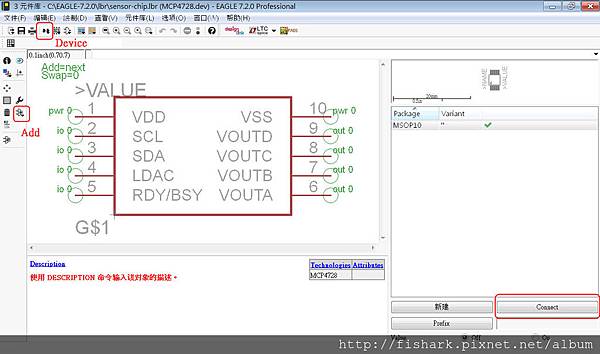
在視窗中, 一個pin對應一個pad,依序點connect鍵作連結,
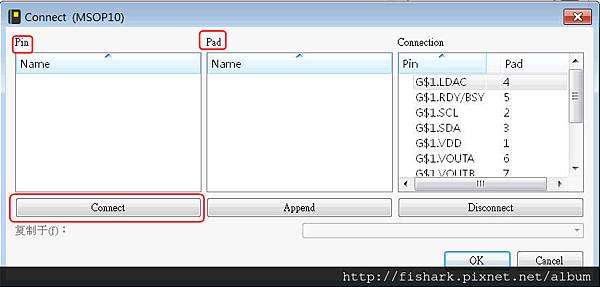
如此,即可完成一個新元件的建置。
文章標籤
全站熱搜





 留言列表
留言列表

 {{ article.title }}
{{ article.title }}